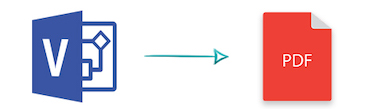
VSDMファイルには、ファイルが開かれたときにマクロを実行する機能があります。マクロは、特定のタスクを実行するために開発できるユーザー定義のアクションです。場合によっては、互換性を確保するために、VSDMVisioダイアグラムファイルをPDF形式に変換する必要があります。したがって、この記事では、VSDMファイルをC#でプログラムによってPDF形式に変換する方法について説明します。
- VSDM Visio Drawing to PDF Converter – C#APIのインストール
- C#でプログラムによってVSDMVisio図面をPDFに変換する
- C#の詳細オプションを使用してVSDMをPDFに変換する
VSDM Visio Drawing to PDF Converter – C#APIのインストール
Aspose.Diagram for .NET APIを使用して、VSD、VSDX、VSDMなどのさまざまな種類のVisioダイアグラムを作成、編集、または操作できます。[新しいリリース]からDLLファイルをダウンロードしてAPIにアクセスするだけです。 4ページまたは次のNuGetインストールコマンドを使用します。
PM> Install-Package Aspose.Diagram
C#でプログラムによってVSDMVisio図面をPDFに変換する
以下の手順に従って、VSDMVisio図面をPDFファイルに変換できます。
- 入力VSDMダイアグラムファイルをロードします。
- 出力PDFドキュメントを保存します。
以下のコードスニペットは、C#でプログラムによってVSDM図をPDFに変換する方法を示しています。
// 入力VSDMファイルをロードします
Diagram diagram = new Diagram("Input.vsdm");
// 出力PDFファイルを保存
diagram.Save("output.pdf", SaveFileFormat.PDF);
C#の詳細オプションを使用してVSDMをPDFに変換する
VSDM Visioの描画からPDFへのレンダリングは、ページサイズ、暗号化、ページ番号などのさまざまなプロパティを設定することでカスタマイズできます。VSDMからPDFドキュメントへの高度な変換を実行するには、以下の手順に従う必要があります。
- Diagramクラスのオブジェクトを初期化して、入力VSDMファイルをロードします。
- PDFドキュメントをレンダリングするためのさまざまなプロパティを設定します。
- Save方式で出力PDF文書を保存します。
以下のコードスニペットは、C#を使用してプログラムで高度なオプションを使用してVSDMVisioファイルをPDFドキュメントに変換する方法を詳しく説明しています。
// 入力VSDMファイルをロードします
Diagram diagram = new Diagram("input.vsdm");
// 出力PDFのページサイズを設定します
PageSize size = new PageSize(PaperSizeFormat.A4);
// VSDM図をPDFにレンダリングするためのさまざまなオプションを設定します
PdfSaveOptions options = new PdfSaveOptions();
options.PageSize = size;
options.IsExportComments = true;
// 出力PDFファイルを保存
diagram.Save("output.pdf", options);
無料のAPIライセンスを取得する
無料一時ライセンスをリクエストすることで、透かしや評価の制限なしにAPIを評価できます。
結論
結論として、この記事では、VSDMダイアグラムファイルをC#でプログラムによってPDF形式に変換する方法について説明します。 ドキュメントセクションに目を通すことで、APIの他の多くの機能を調べることができます。ご不明な点がございましたら、フォーラムまでお気軽にお問い合わせください。